- A+
Win10上帝模式怎么添加到右键菜单?我们在使用电脑的时候经常会针对电脑进行一些设置,特别是对于Win10电脑来说许多设置都非常的繁琐,今天小编就带着大家一起看看怎么设置吧!
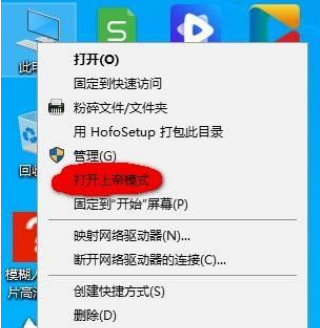
操作方法:
1、下载上方的软件,打开PowerRunPowerRun(用此最高权限获取工具获取win10注册表编辑超级权限)
2、从PowerRunPowerRun进入注册表编辑器中,鼠标定位到“HKEY_CLASSES_ROOT\CLSID{20D04FE0-3AEA-1069-A2D8-08002B30309D}shell”项,在其下面新建项并取名为【上帝模式】;双击【默认】键值,将其值修改为【打开上帝模式】;
3、在【上帝模式】下面新建子项,并改名为【command】;双击【默认】键,将其数值修改为【explorer c:\Windows\GoldMode.{ED7BA470-8E54-465E-825C-99712043E01C}】;
4、关闭注册表编辑器,在C盘windows目录新建一个空文件夹,更名为【GoldMode.{ED7BA470-8E54-465E-825C-99712043E01C}】;在桌面“计算机”图标上点击右键,就能看到【打开上帝模式】的菜单项,点击它就能快速进入上帝模式的管理窗口了。
希望本文对遇到此故障的朋友有所帮助,如有需要可以在下方留言,进行互动,或者留下您的联系方式,方便沟通交流。欢迎大家分享经典维修案例,软件使用教程技巧等,投稿邮箱:smailmeng2018@163.com.斯维智能科技@恩腾技术圈 WWW.RVIBO.COM.
- 扫一扫关注抖音
-

- 扫一扫关注我们
-



![[系统教程]Win11语音输入无法使用解决方法](https://www.rvibo.com/wp-content/themes/begin/timthumb.php?src=https://www.rvibo.com/wp-content/uploads/2022/09/20220917080016-40.jpg&w=280&h=210&a=&zc=1)
![[系统教程]Win10快速访问无法取消固定怎么解决?](https://www.rvibo.com/wp-content/themes/begin/timthumb.php?src=https://www.rvibo.com/wp-content/uploads/2022/09/20220917080019-77.png&w=280&h=210&a=&zc=1)
![[系统教程]联想正版Win10系统_联想小新Windows10专业版64位官方下载](https://www.rvibo.com/wp-content/themes/begin/timthumb.php?src=https://www.rvibo.com/wp-content/uploads/2022/09/20220917080013-88.png&w=280&h=210&a=&zc=1)
![[系统教程]笔记本Win11系统里下载?最新的Win11笔记本系统下载](https://www.rvibo.com/wp-content/themes/begin/timthumb.php?src=https://www.rvibo.com/wp-content/uploads/2022/09/20220917080011-1.jpg&w=280&h=210&a=&zc=1)

